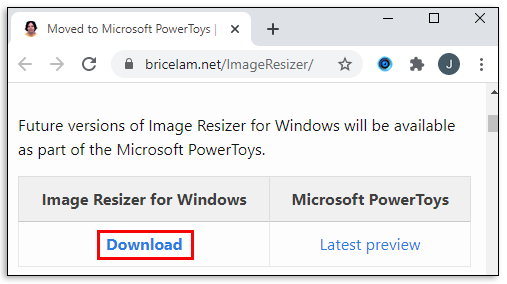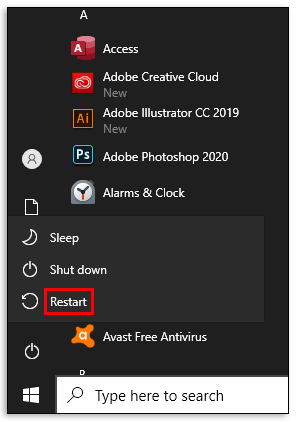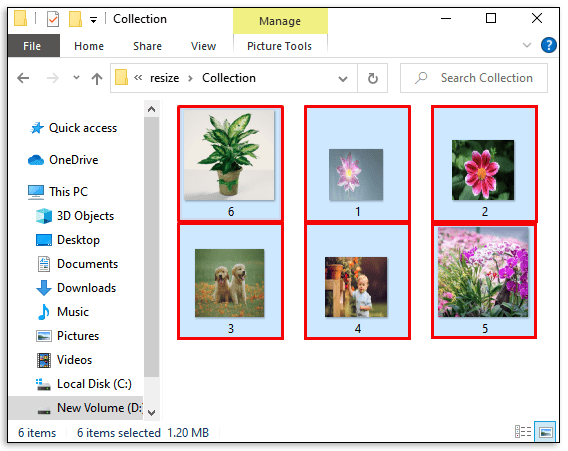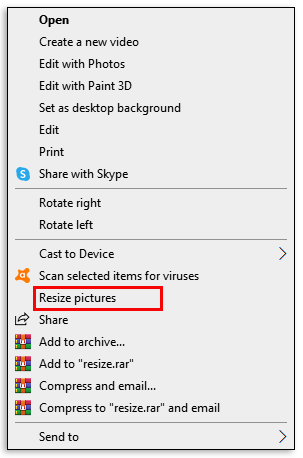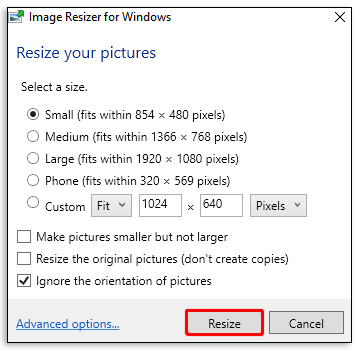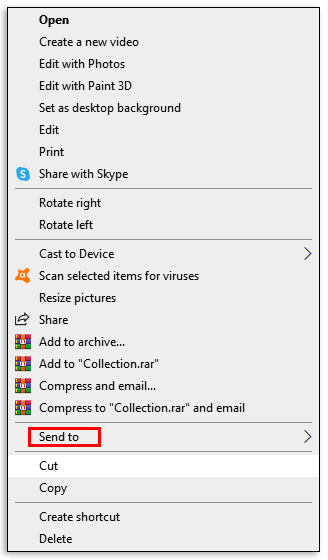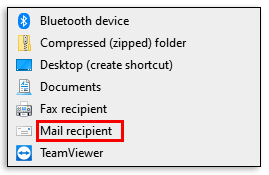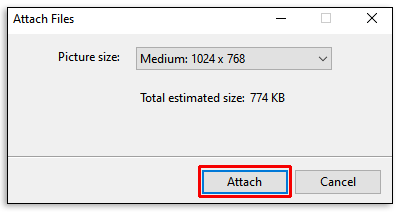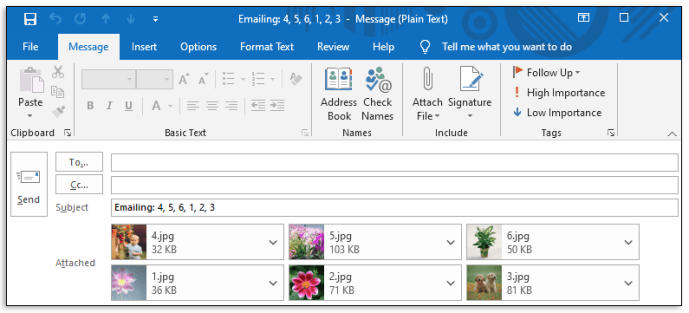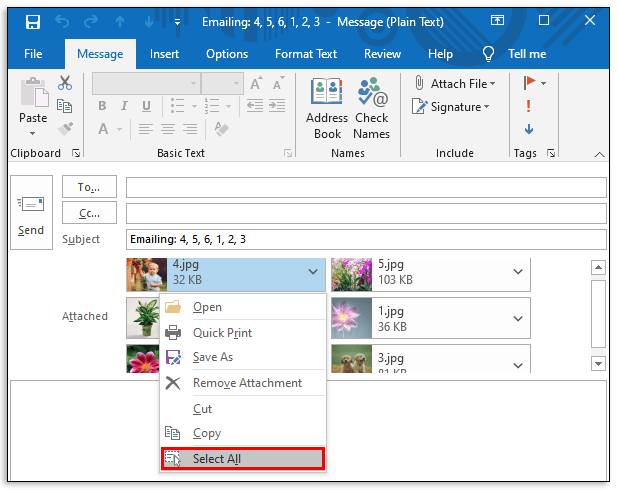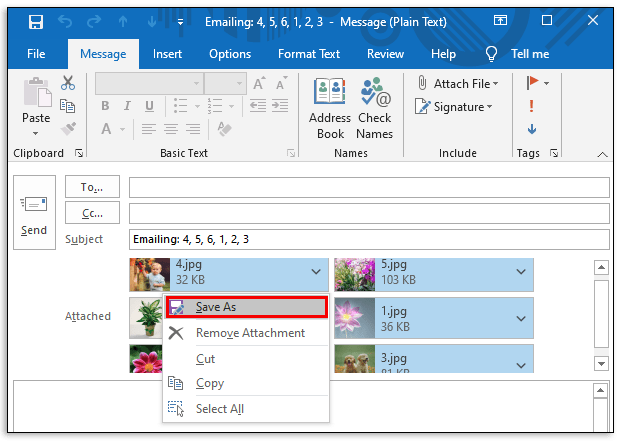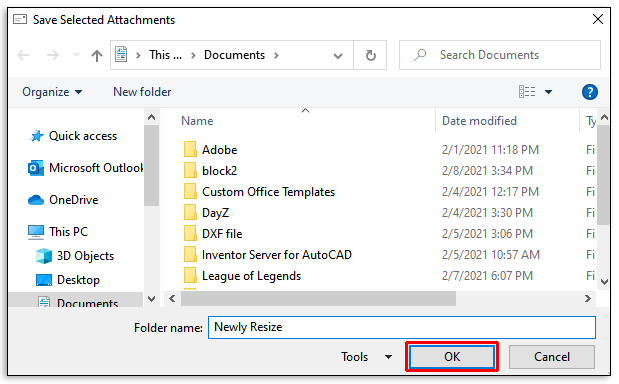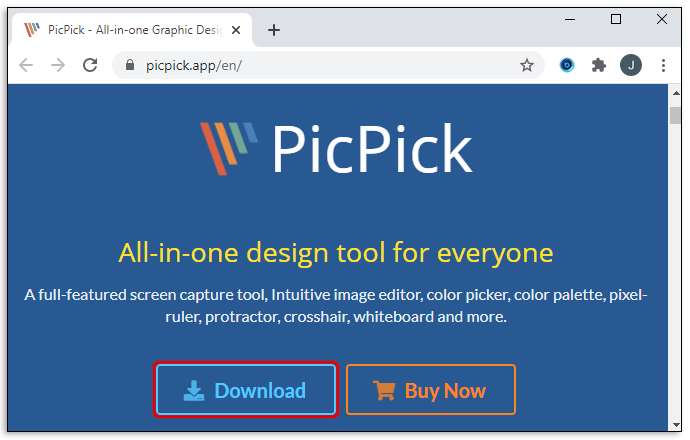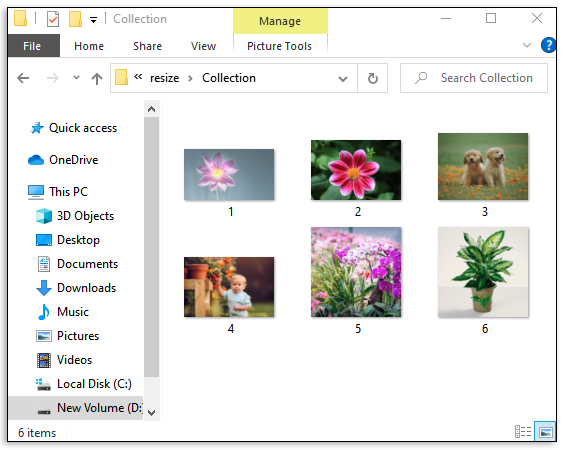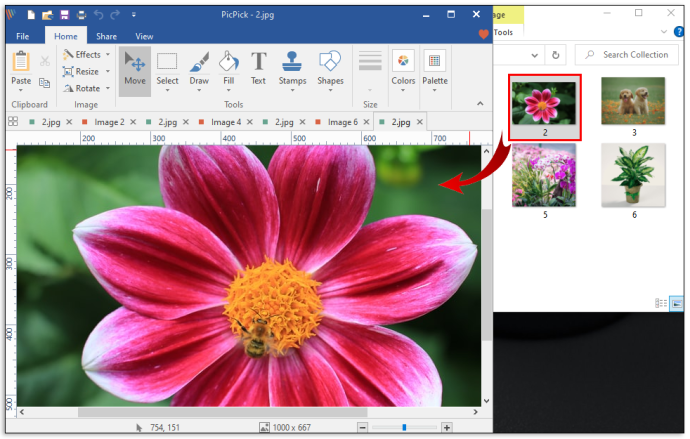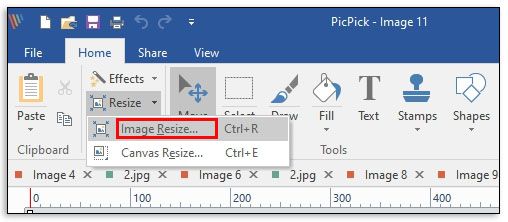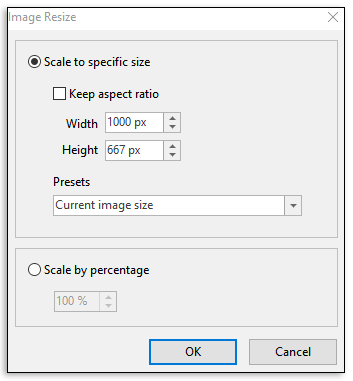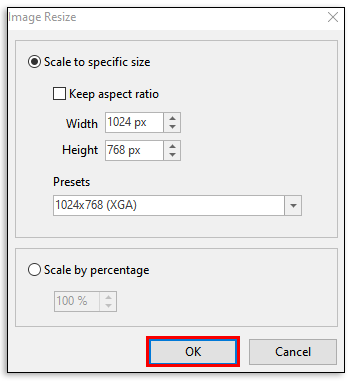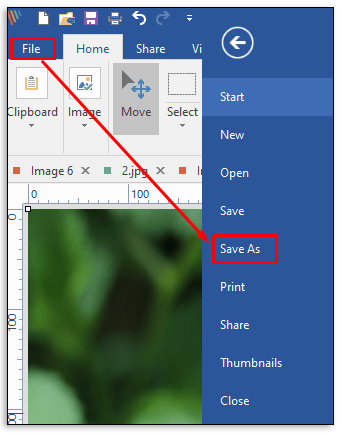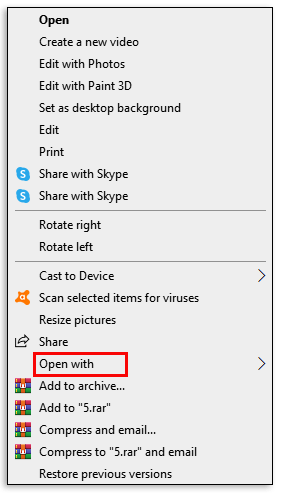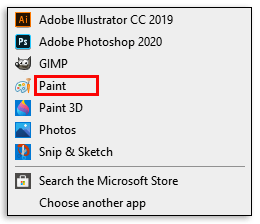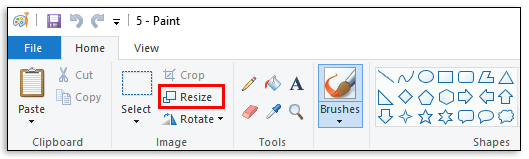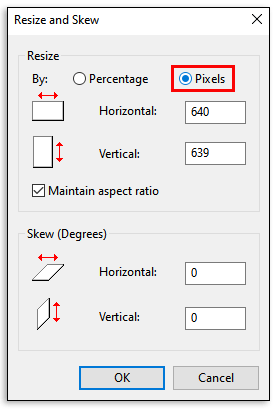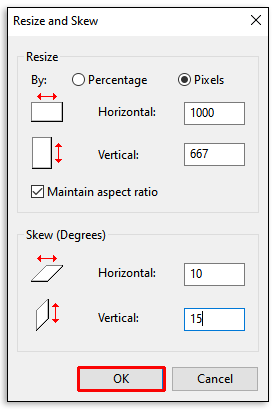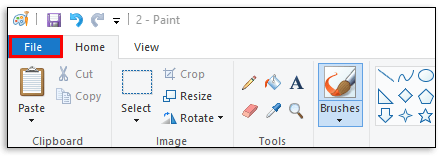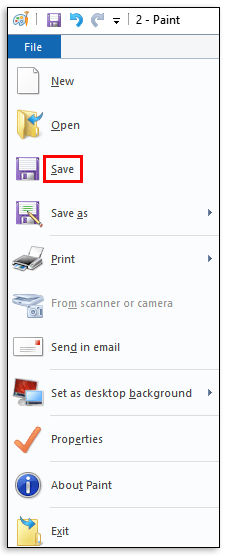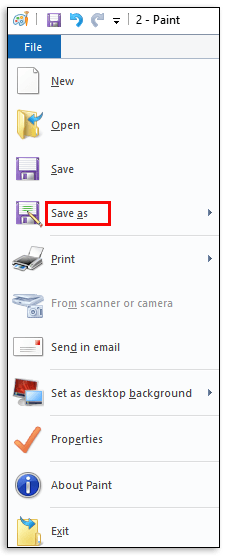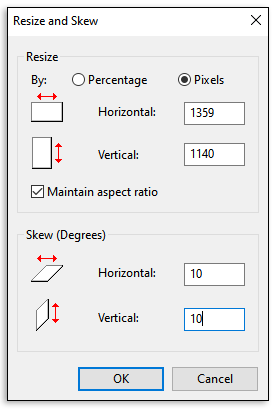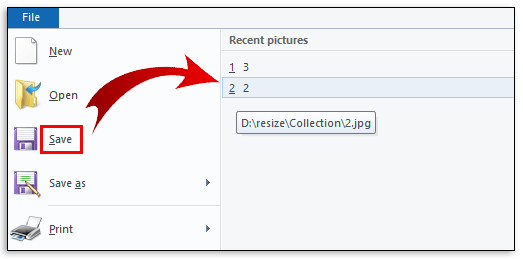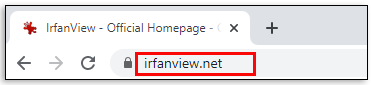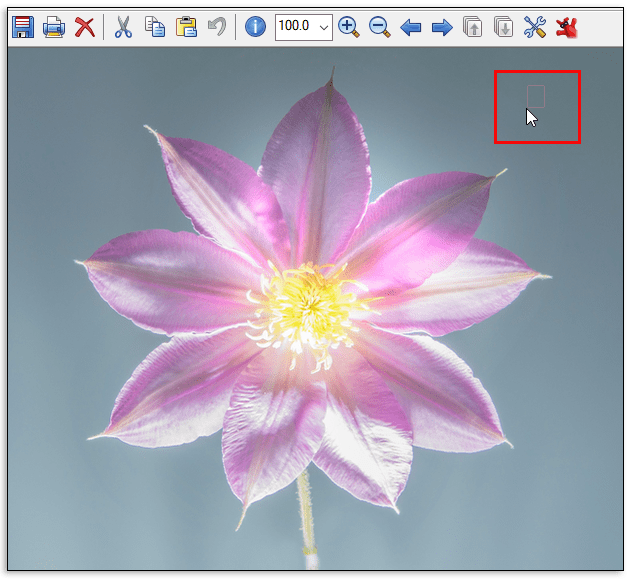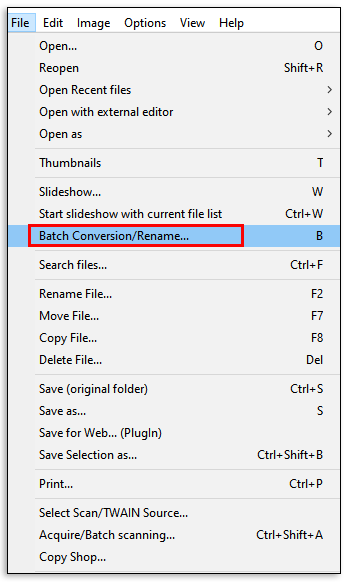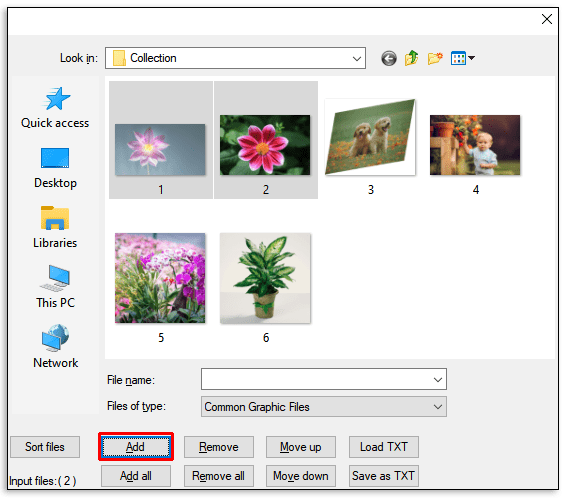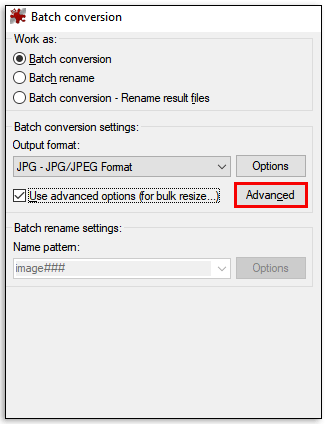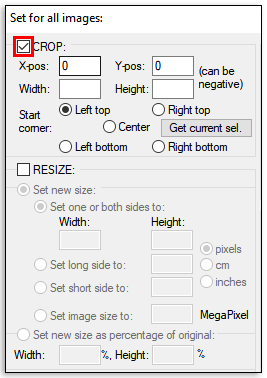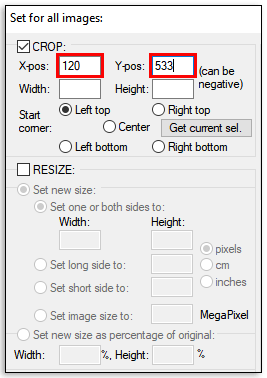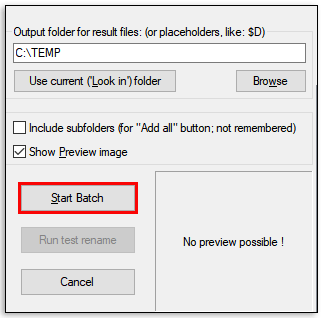Afbeeldingen hebben vele doelen. U kunt ze gebruiken om boeiende beelden te maken wanneer u uw product op de markt brengt of ze zelfs delen met familie en vrienden. Maar als u met meerdere afbeeldingen tegelijkertijd werkt, kan de grootte een groot probleem zijn. Mogelijk hebt u problemen met de opslagruimte en zijn sommige afbeeldingen mogelijk te groot om op bepaalde plaatsen te passen.

In dit artikel laten we u zien hoe u afbeeldingen in batch kunt wijzigen in Windows 10 met behulp van verschillende hulpmiddelen.
Wat is het formaat wijzigen?
Formaat wijzigen is de grootte van een afbeelding wijzigen zonder iets uit te snijden. Wanneer de grootte wordt gewijzigd, verandert ook de pixelinformatie van de afbeelding. De beste tools voor het wijzigen van het formaat van afbeeldingen die momenteel op de markt zijn, kunnen echter alle onnodige pixelinformatie weggooien. Je krijgt een kleiner of groter beeld zonder in te leveren op kwaliteit.
Is formaat wijzigen nodig?
Het formaat van uw afbeeldingen wijzigen kan u helpen om:
- Overwin bestandsgroottelimieten bij het verzenden van uw afbeeldingen via e-mail
- Bespaar op schijfruimte op uw Windows-apparaat
- Verzin een compactere PowerPoint-presentatie
- Bereik snellere laadtijden wanneer u de afbeelding uploadt op een website of blog
Hoe u afbeeldingen in batch kunt wijzigen in Windows 10
Windows 10 wordt geprezen als een van de meest flexibele besturingssystemen in de Windows-serie, maar het schiet een beetje tekort als het gaat om tools voor het wijzigen van het formaat van afbeeldingen. Als u alleen het formaat van een enkele afbeelding wilt wijzigen, heeft Windows 10 tal van ingebouwde hulpmiddelen die u kunt gebruiken. Paint, Paint3D en Photos zijn allemaal applicaties die geschikt zijn voor de klus.
De uitdaging komt wanneer u meerdere afbeeldingen tegelijk moet verkleinen. Misschien staat er een langverwachte roadtrip voor de deur en wil je schijfruimte vrijmaken voor nieuwe foto's. Windows 10 heeft geen ingebouwde tools voor het wijzigen van de batchgrootte.
Gelukkig hebben ontwikkelaars de kloof overbrugd om ervoor te zorgen dat je een verscheidenheid aan software-oplossingen van derden hebt voor het wijzigen van de batchgrootte. We zullen nu kijken naar een van de beste resizers van derden op de markt: Image Resizer voor Windows.
Meerdere afbeeldingen in batch wijzigen in Windows 10 Image Resizer voor Windows gebruiken
Image resizer voor Windows is krachtige maar gebruiksvriendelijke software die helemaal gratis is. De software is misschien minder dan 1 MB groot, maar vergis je niet, je kunt het gebruiken om een groot aantal afbeeldingen in een flits te verkleinen. Een van de redenen waarom Image Resizer behoorlijk populair is, heeft veel te maken met de flexibiliteit ervan. Het werkt goed met bijna alle afbeeldingsformaten: PNG, JPG, JPEG, GIF, TIF, TIFF, ICO en vele andere.
Hier is een stapsgewijze handleiding voor het gebruik van Image Resizer voor Windows om het formaat van afbeeldingen in batches te wijzigen:
- Downloaden en volg de instructies op het scherm om Image Resizer voor Windows te installeren.
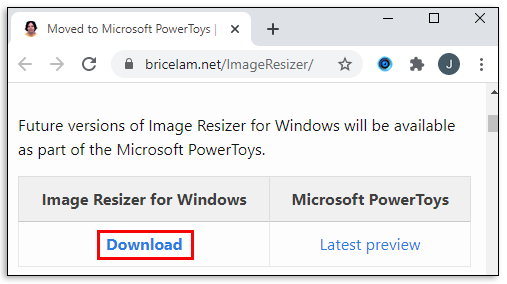
- Start uw computer opnieuw op om de software-integratie te voltooien.
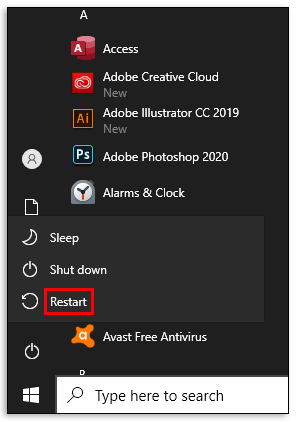
- Open onze afbeeldingenmap en selecteer alle bestanden waarvan u het formaat wilt wijzigen.
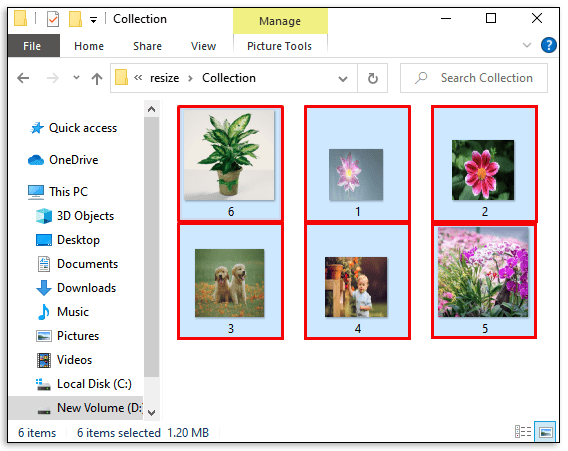
- Klik met de rechtermuisknop op de afbeeldingen die u hebt geselecteerd.
- Selecteer in het resulterende vervolgkeuzemenu Formaat van afbeeldingen wijzigen. Op dit punt wordt een nieuw venster geopend waarin u verschillende eigenschappen van uw afbeeldingen kunt aanpassen. U kunt er met name voor kiezen om met een van de opgegeven afmetingen te gaan (klein, medium, groot of mobiel). Als alternatief kunt u uw eigen aangepaste afmetingen invoeren in de vakken Breedte en Hoogte.
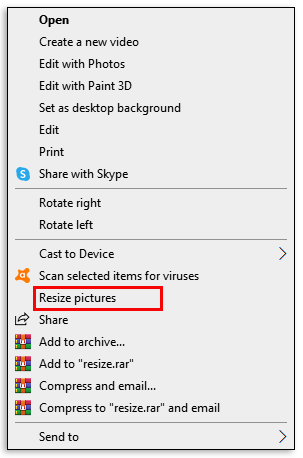
- Klik op Formaat wijzigen om het proces te voltooien.
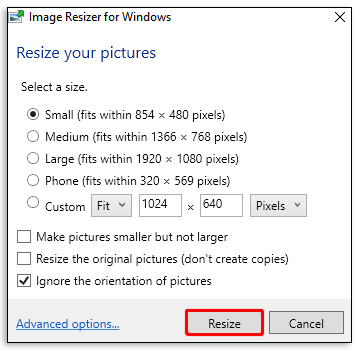
Het conversieproces kan enige tijd duren, afhankelijk van de grootte en het aantal geselecteerde afbeeldingen. Uw verkleinde afbeeldingen worden automatisch opgeslagen in dezelfde map als de originele bestanden.
Meerdere afbeeldingen in batch wijzigen in Windows 10 met behulp van de e-mailontvanger-hack
Als je meerdere afbeeldingen handmatig wilt verkleinen zonder extra software, dan kan dat, maar je moet een beetje creatief zijn. En dat betreft Windows 10 verkenner.
Hier is wat je moet doen:
- Verzamel alle afbeeldingen waarvan u het formaat wilt wijzigen op één locatie.
- Selecteer alle afbeeldingen.
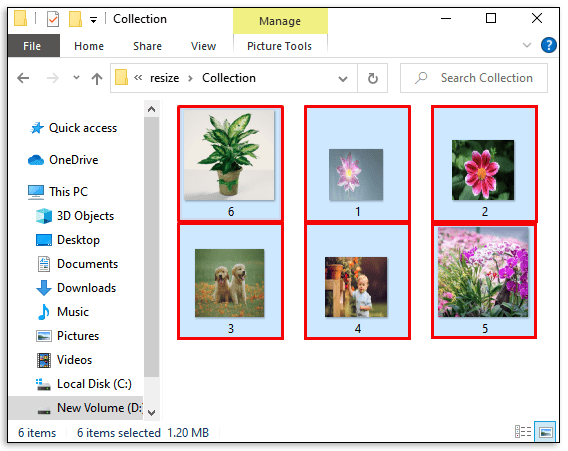
- Klik met de rechtermuisknop en selecteer Verzenden naar.
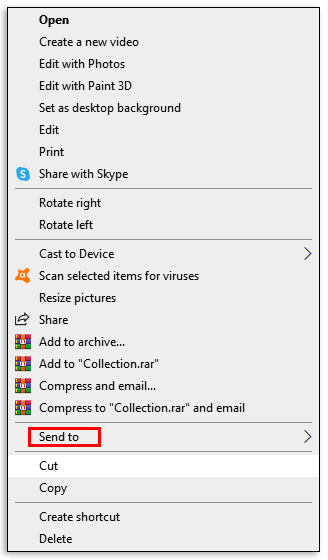
- Selecteer in het resulterende pop-upvenster E-mailontvanger. Op dit punt verschijnt een nieuw venster waarin u uw bestanden kunt bijvoegen. In hetzelfde venster kunt u de gewenste afbeeldingsgrootte opgeven.
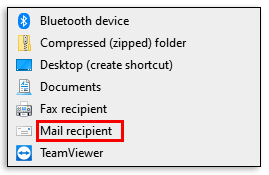
- Als je eenmaal hebt afgerekend op een van de vooraf opgegeven maatafmetingen, klik je onderaan op Bijvoegen. Aangezien je ervoor hebt gekozen om deze afbeeldingen te mailen, wordt Microsoft Outlook automatisch gestart.
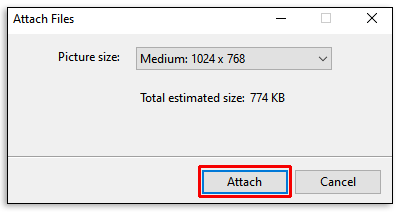
- Binnen Outlook ziet u een lijst met afbeeldingen waarvan het formaat is gewijzigd.
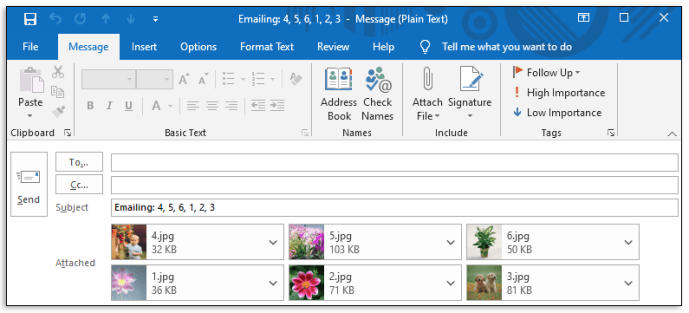
- Klik op de kleine pijl rechts van een van de afbeeldingen en klik vervolgens op Alles selecteren in het vervolgkeuzemenu.
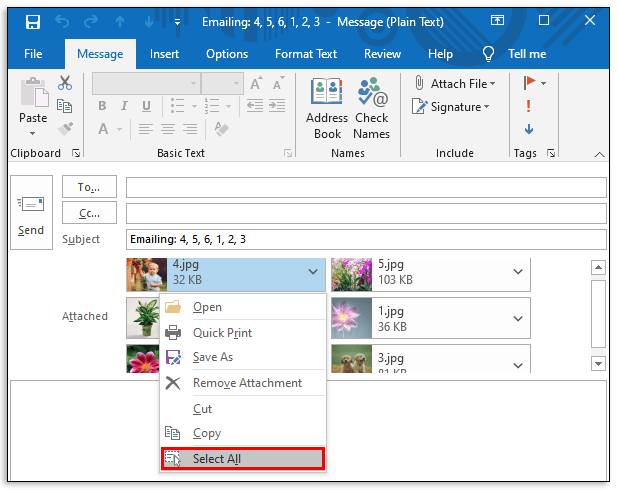
- Klik nogmaals op de kleine pijl rechts van een van de afbeeldingen en klik vervolgens op Opslaan als.
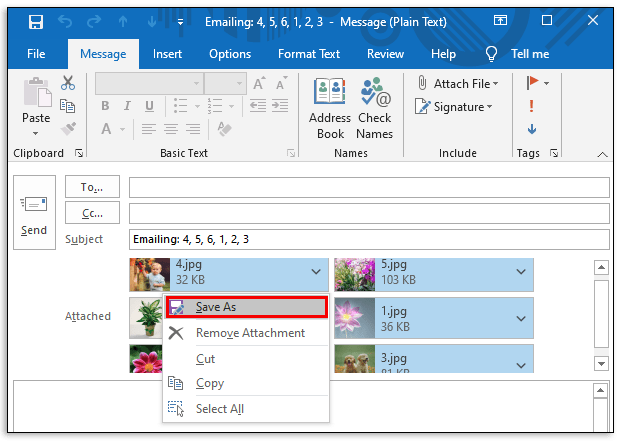
- Stel een locatie in voor uw nieuw verkleinde afbeeldingen en klik vervolgens op OK.
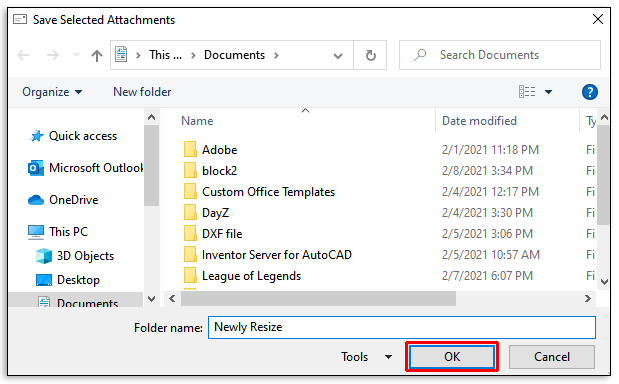
Het formaat van foto's wijzigen in Windows 10
Voor het wijzigen van het formaat van één afbeelding is PicPick een van de beste software-opties op de markt. Naast het verkleinen van afbeeldingen, kunt u het gebruiken om schermafbeeldingen te maken en uw afbeeldingen naar wens te annoteren. En het goede eraan is dat het helemaal gratis is voor persoonlijk gebruik.
Hier leest u hoe u het formaat van afbeeldingen in bulk kunt wijzigen met PicPick:
- Downloaden en volg de instructies op het scherm om PicPick te installeren.
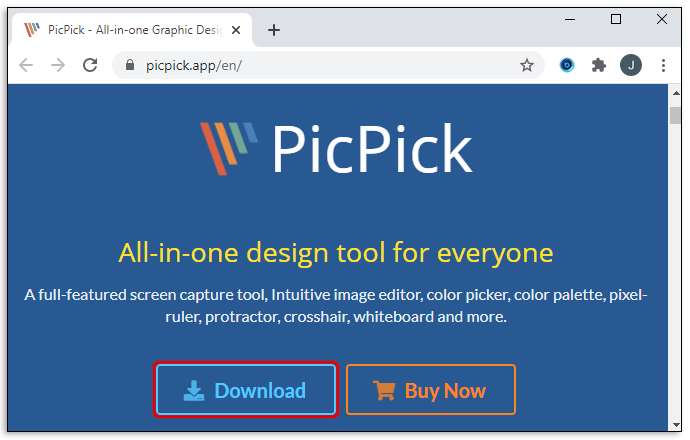
- Start uw computer opnieuw op om de installatie te voltooien.
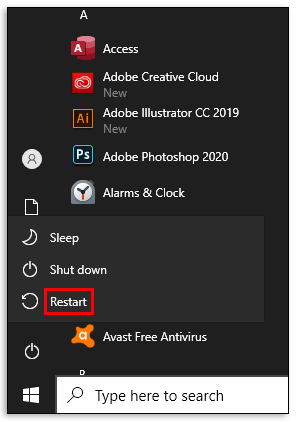
- Open de map met de afbeeldingen.
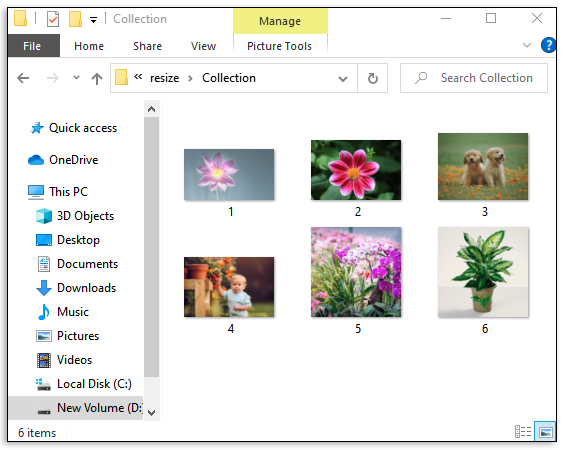
- Selecteer de afbeelding waarvan u het formaat wilt wijzigen en sleep deze vervolgens naar een geopend PicPick-venster.
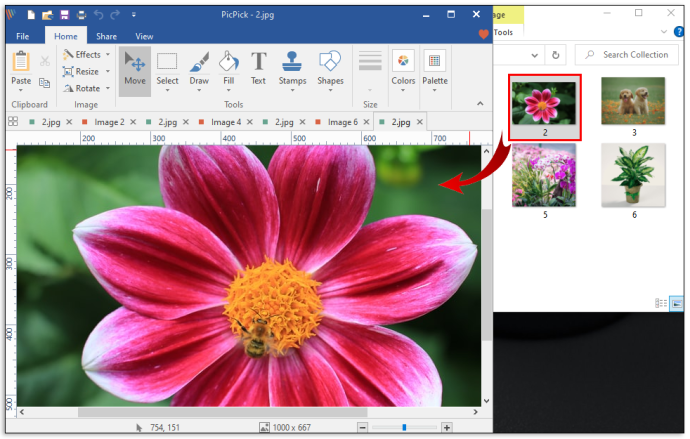
- Klik op Formaat wijzigen in het bovenste menu en selecteer vervolgens Afbeeldingsgrootte wijzigen.
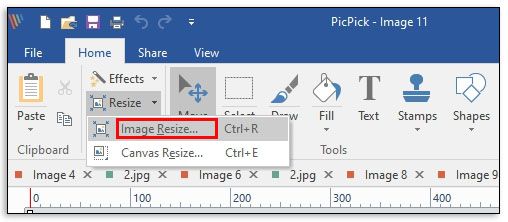
- De software biedt u twee opties: u kunt uw afbeelding op percentage schalen of op pixels schalen. Als u het formaat wilt wijzigen naar specifieke afmetingen, kiest u de tweede optie en gaat u verder met het invoeren van uw gewenste breedte- en hoogtewaarden.
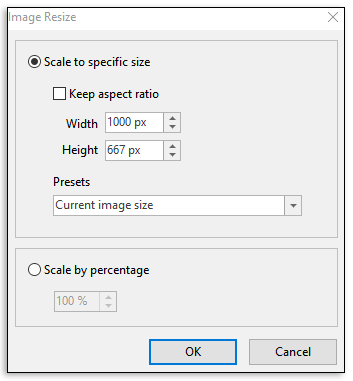
- Klik op OK om het proces te voltooien.
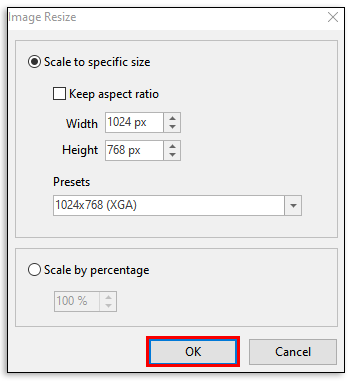
- Klik op Bestand en selecteer vervolgens Opslaan als om uw nieuwe afbeelding op te slaan op een locatie naar keuze.
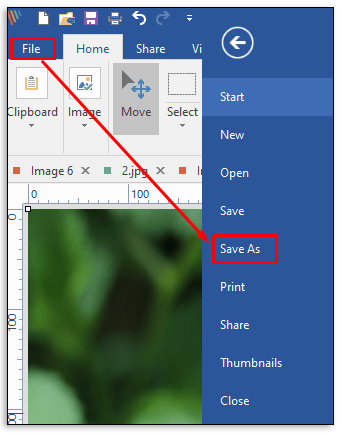
Hoe u Paint kunt gebruiken om het formaat van uw afbeeldingen te wijzigen in Windows 10
Microsoft Paint is sinds de begindagen een steunpilaar in de Microsoft Windows-serie, en dat spreekt boekdelen over de efficiëntie ervan als hulpmiddel voor het wijzigen van de grootte. Hier is hoe het te gebruiken:
- Open de locatie van de afbeelding waarvan u het formaat wilt wijzigen.
- Klik met de rechtermuisknop op de afbeelding en klik op Openen met.
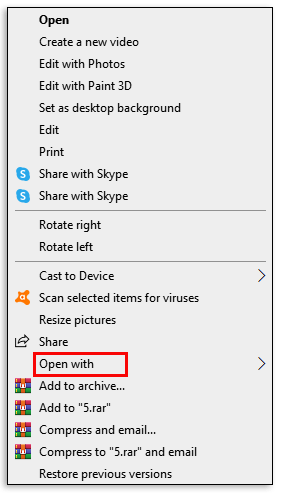
- Selecteer Paint in het resulterende vervolgkeuzemenu.
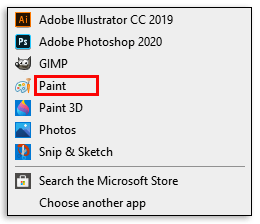
- Zodra de afbeelding in het Paint-venster wordt geopend, klikt u op Formaat wijzigen in het bovenste menu. Hierdoor wordt automatisch een nieuw venster geopend waarin u de afmetingen van de afbeelding kunt aanpassen.
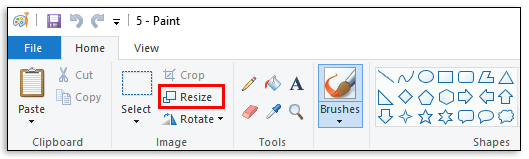
- Paint geeft je twee opties: je kunt je afbeelding schalen met een percentage of schalen met pixels. Als u het formaat wilt wijzigen naar specifieke afmetingen, vinkt u het vakje naast Pixels aan en gaat u verder met het invoeren van uw gewenste breedte- en hoogtewaarden.
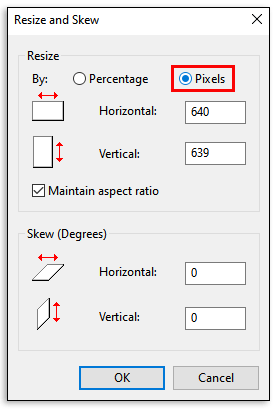
- Klik op Oké.
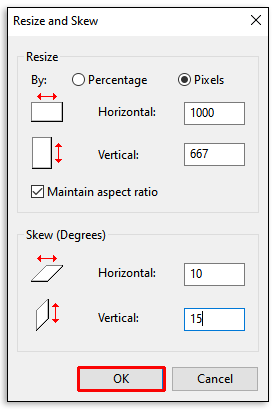
- Klik op Bestand.
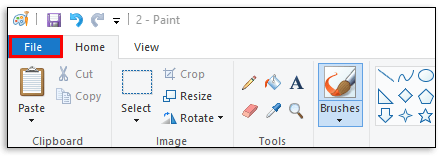
- Selecteer Opslaan om de originele afbeelding te vervangen door de afbeelding die u hebt bewerkt.
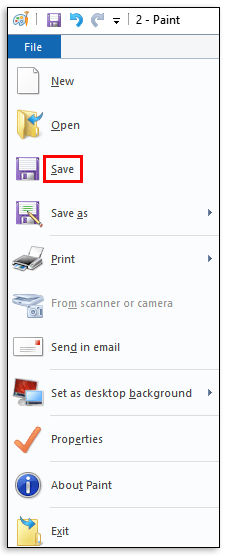
- Selecteer Opslaan als om zowel de originele afbeelding als de nieuw verkleinde kopie te behouden. Er verschijnt een nieuw venster waarin u wordt gevraagd om de nieuwe afbeelding een naam te geven en op te geven waar u deze wilt opslaan.
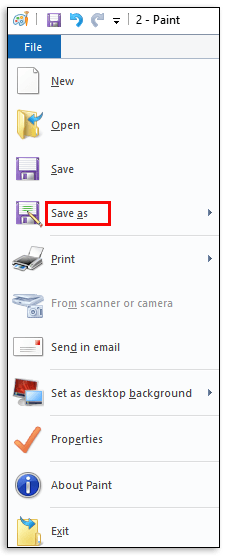
Hoe de Foto's-app te gebruiken om het formaat van afbeeldingen te wijzigen in Windows 10
- Open de locatie van de afbeelding waarvan u het formaat wilt wijzigen.
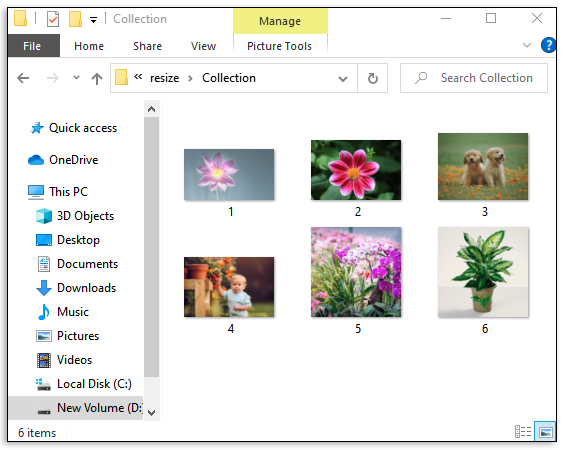
- Klik met de rechtermuisknop op de afbeelding en klik op Openen met.
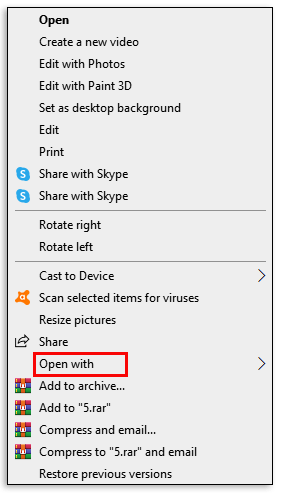
- Selecteer Paint in het resulterende vervolgkeuzemenu.
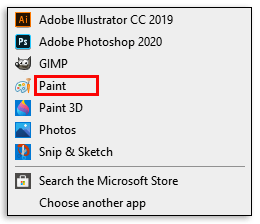
- Zodra de afbeelding is geopend in Foto's, klikt u op de drie kleine stippen in de rechterbovenhoek en klikt u vervolgens op Formaat wijzigen. Er verschijnt een klein pop-upvenster waarin u een van de drie vooraf opgegeven afmetingen voor de afbeelding kunt kiezen of uw gewenste breedte en hoogte kunt invoeren onder Aangepaste afmetingen definiëren.
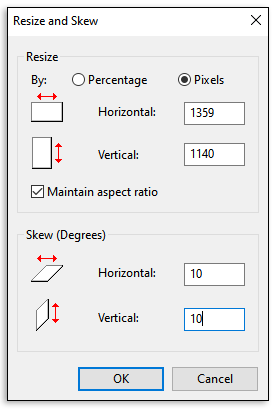
- Klik op Kopie in gewijzigde grootte opslaan.
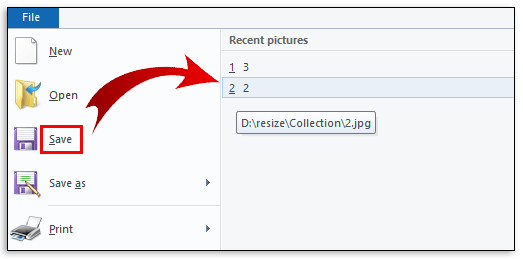
Afbeeldingen in batch bijsnijden in Windows 10
Batch bijsnijden is een van de moeilijkste acties om te automatiseren. Dat komt omdat het moeilijk is om een algoritme te ontwikkelen dat kan analyseren en begrijpen wat er uit een afbeelding moet worden geknipt, wat moet worden bewaard en vervolgens de criteria op alle afbeeldingen kan toepassen. In de zeldzame gevallen dat batchgewijze bijsnijden mogelijk is, moeten de afbeeldingen ongeveer gelijk zijn. Er moet een object op min of meer dezelfde plek in alle afbeeldingen verschijnen.
Windows-pictogram opent Windows 10 niet
In deze omstandigheden kunt u gebruik maken van IrfanView om afbeeldingen in batch bij te snijden in Windows 10. Zo doet u het:
- Gebruik IrfanView om een van de afbeeldingen te openen die u wilt bijsnijden.
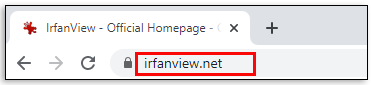
- Klik op de plek in de rechterbovenhoek waar u wilt dat het bijsnijden begint.
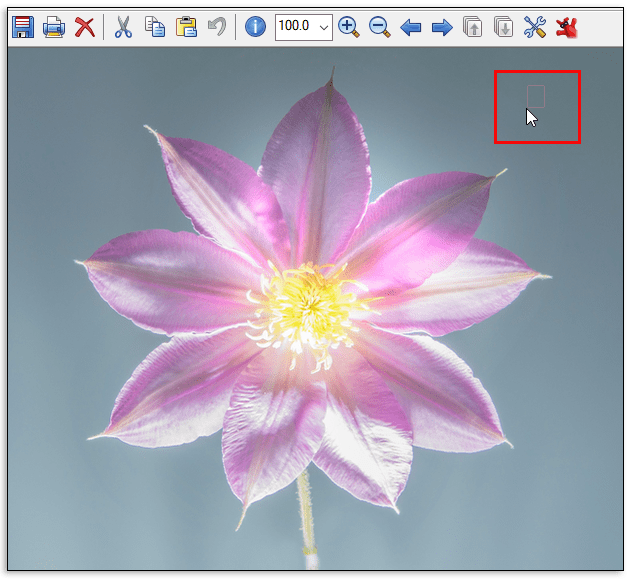
- Noteer de XY-waarden in de titelbalk.

- Klik op Bestand en selecteer Batchconversie. Hierdoor wordt automatisch een nieuw venster geopend.
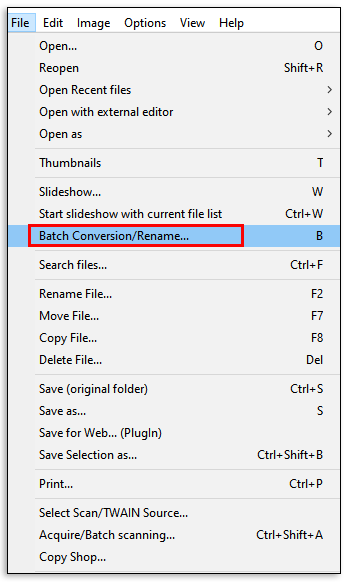
- Selecteer alle afbeeldingen die u wilt bijsnijden in het venster en klik vervolgens op Toevoegen.
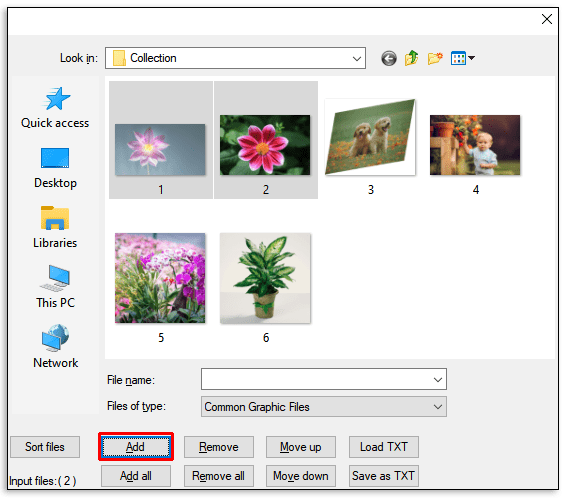
- Klik op Geavanceerd. Er wordt een nieuw venster geopend.
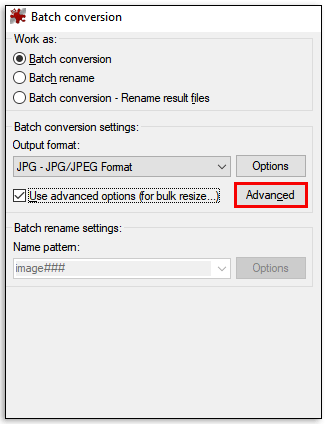
- Vink het vakje naast Bijsnijden aan.
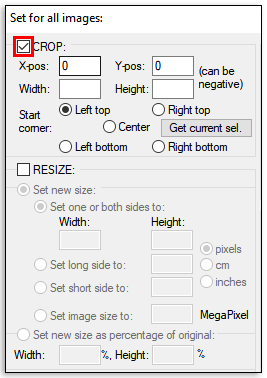
- Voer de waarden in die u eerder hebt genoteerd in de XY-vakken.
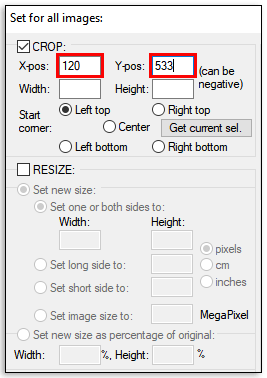
- Ga verder om de gewenste breedte en hoogte van de bijgesneden afbeeldingen in te voeren.
- Klik op Batch starten. De bijgesneden afbeeldingen worden automatisch opgeslagen in een TEMP-map op de schijf van uw computer.
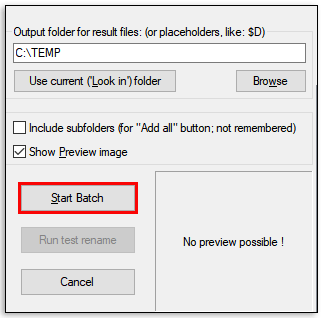
Aanvullende veelgestelde vragen
Wat is de beste fototool voor Windows 10?
Adobe Photoshop Express is verreweg de meest complete fototool voor Windows 10. Het zit boordevol functies die u kunnen helpen bij het uitvoeren van een breed scala aan wijzigingen aan uw afbeeldingen en wordt geleverd met een eenvoudige gebruikersinterface die gemakkelijk te begrijpen is.
Verkleinde afbeeldingen zijn deelbare afbeeldingen
Moderne digitale camera's hebben misschien een revolutie teweeggebracht in de fotografie, maar vastgelegde afbeeldingen zijn van verschillende groottes en sommige kunnen behoorlijk groot zijn. Om ze via e-mail met anderen te kunnen delen, moet je ze dienovereenkomstig aanpassen. En dankzij dit artikel weet u precies wat u moet doen om het formaat van afbeeldingen van verschillende formaten op Windows 10 te wijzigen.
Wat is je favoriete tool voor het wijzigen van de batchgrootte voor Windows 10?
Laten we deelnemen aan de opmerkingen hieronder.